2021-10-12 11:36:13
随着windows11正式版的发布很多人都升级win11,但是win11需要主板支持TPM2.0,虽然有很多方法绕过,但是完美支持windows11还是需要开启TPM功能,那么微星主板怎么设置tpm2.0?下面给大家介绍微星主板开启TPM2.0方法。
1.测试平台是办公室的一台海皇戟X主机,配套Z370主板,属于3年多前的产品了。BIOS同为CLICK BIOS 5,所以Intel平台用户可以参考一下。
2.首先老规矩,开机进BIOS后按F7进入高级模式,点击SETTINGS设置界面,选择安全这一栏。
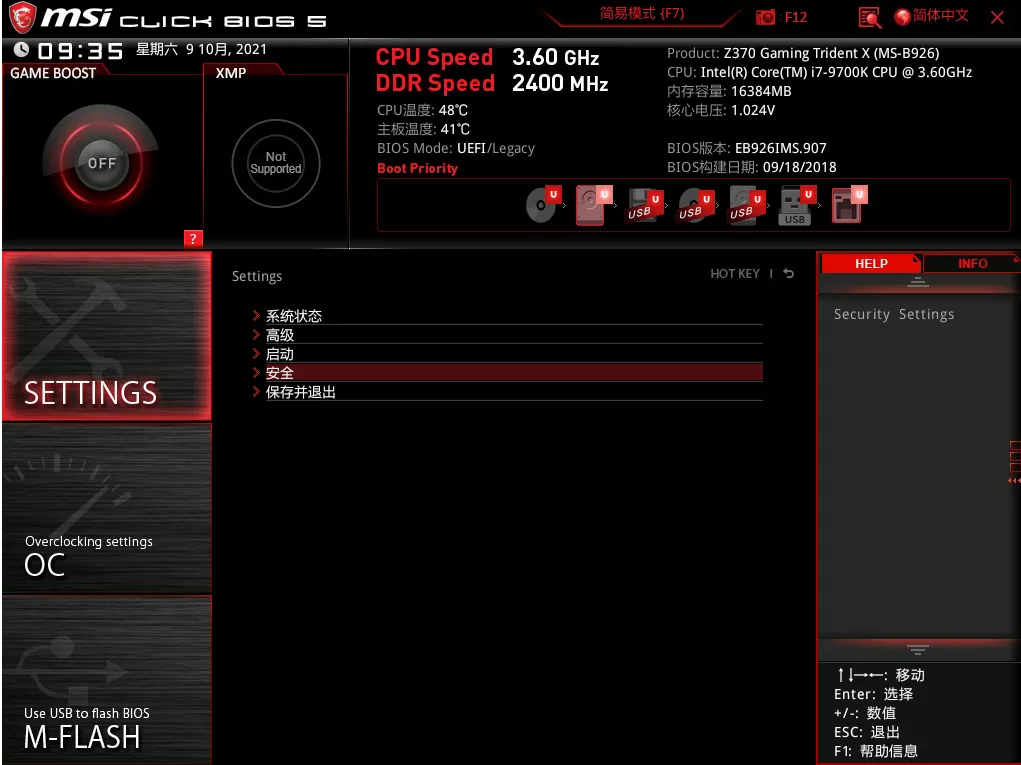
3.进入安全选项后点Trusted Computing,该选项专门设置TPM。

4.进去后有几个选项,其中第一个安全设置支持需要改为允许。
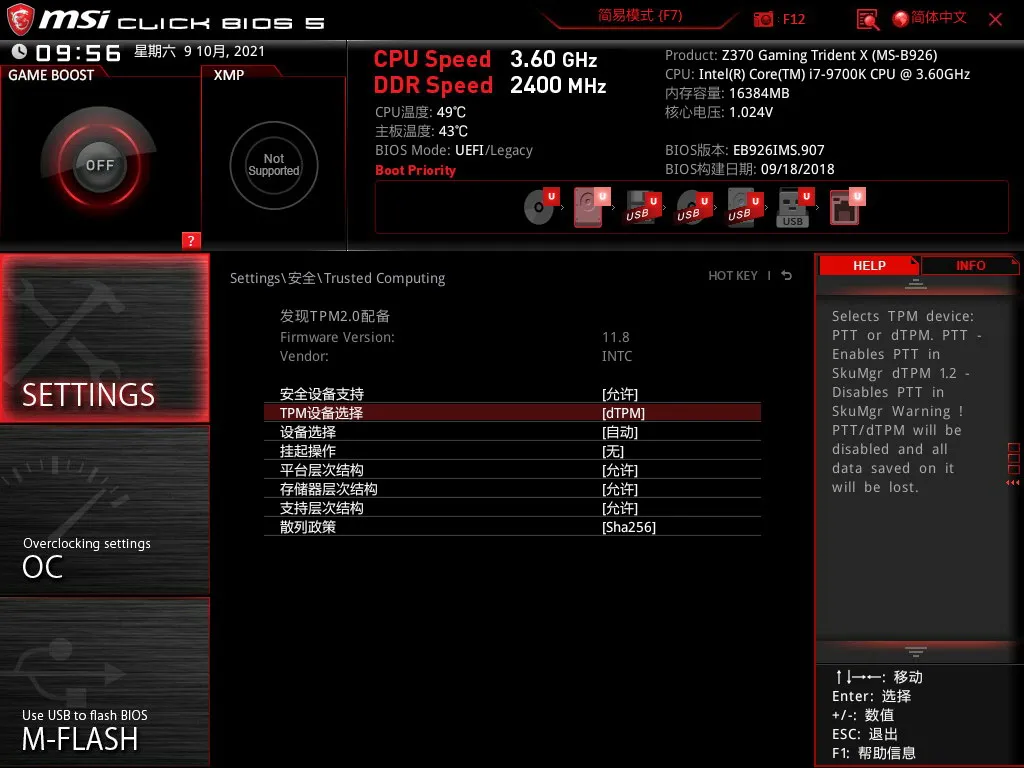
5.第二个TPM设备选择,从DTPM改为PTT。DTPM代表硬件级TPM模块,由于政策原因一般是买不到TPM模块的,所以我们选择PTT即可。PTT全称是Platform Trust Technology,PTT提供离散TPM 2.0功能,也支持微软对FTPM 2.0的所有要求。你可以理解为CPU内自带的软TPM。
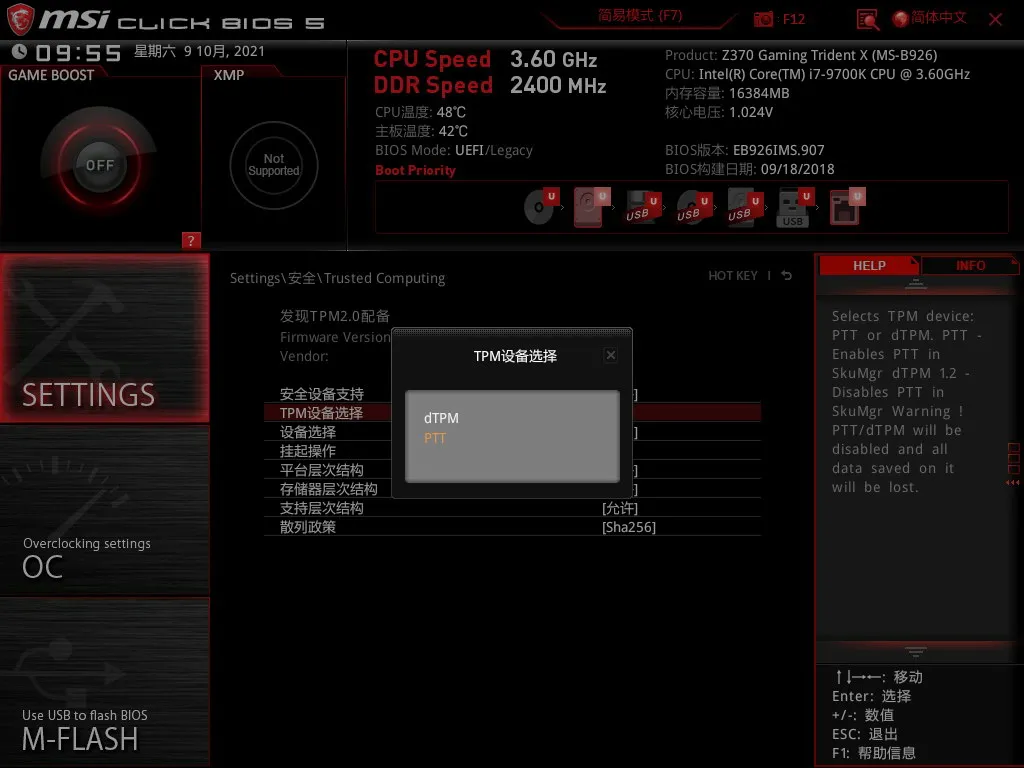
6.开启TPM后在设备选择一栏选择版本即可,比如WIN11官方要求TPM2 .0,那选2.0版就行了。这里的其他设置不用动,按F10保存设置即可。另外务必确认自己系统启动模式为UEFI,而不是兼容和CSM,要开启UEFI模式硬盘必须是GPT而不是MBR哦。
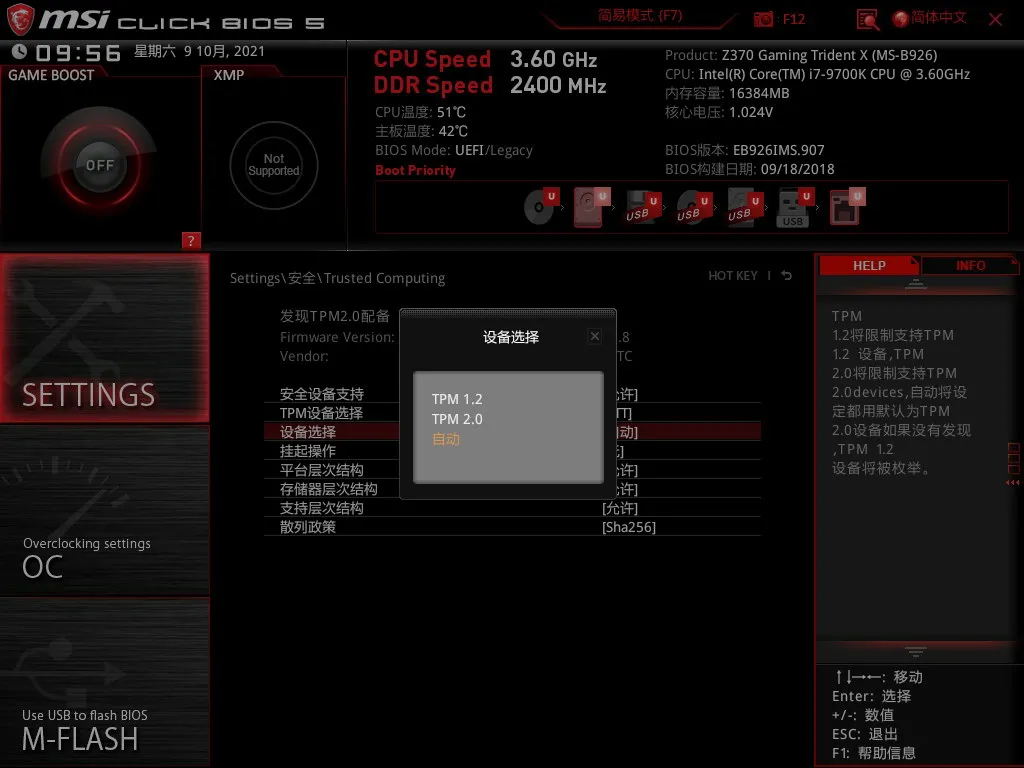
7.使用WhyNotWin11软件能很方便的看到哪一项不符合WIN11需求,测试平台CPU、内存大小、可用硬盘容量都OK,并支持安全启动。但是TPM版本标红,说明当前状态不支持。在BIOS中开启TPM后,TPM版本一栏就显示正常了。
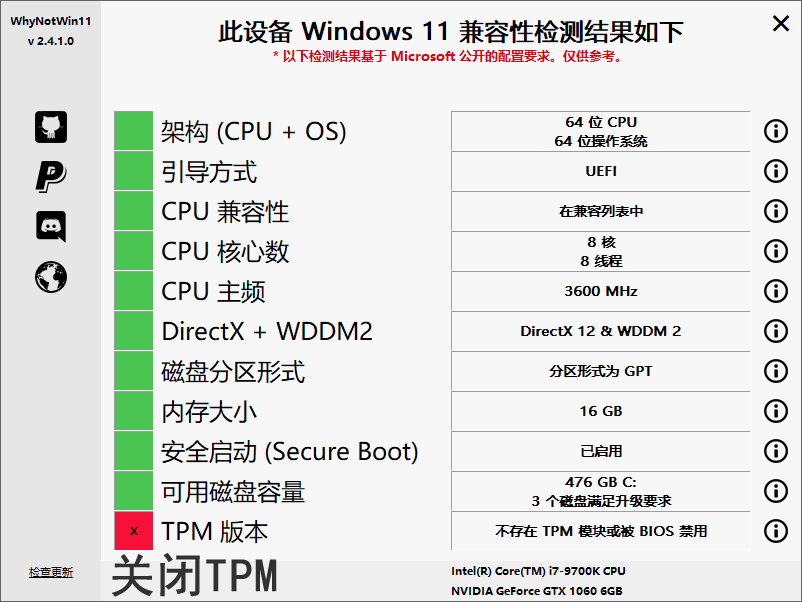
以上就是给大家介绍的微星主板怎么设置tpm2.0和微星主板开启TPM2.0方法,希望能帮助到有升级win11系统需求的朋友,最后一些太老的电脑是不支持TPM2.0的,这种则没必要升级,当然也可以安装尝鲜再买支持windows11的电脑。
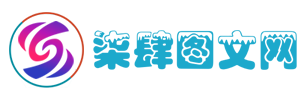
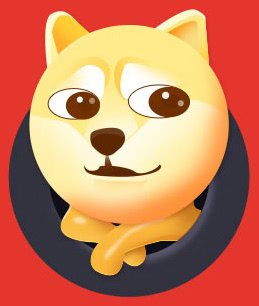
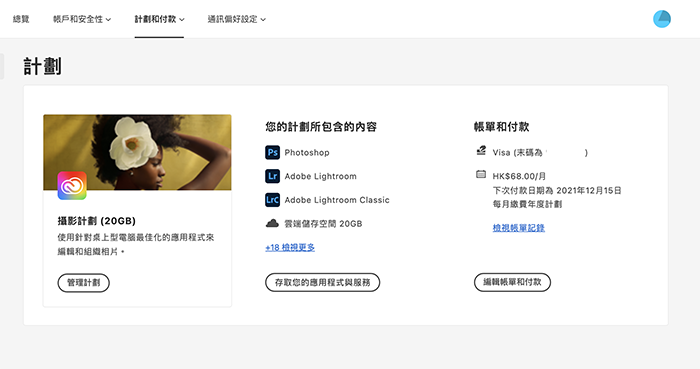
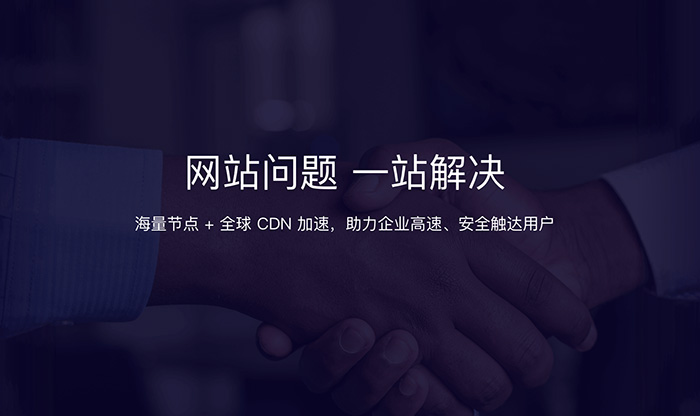
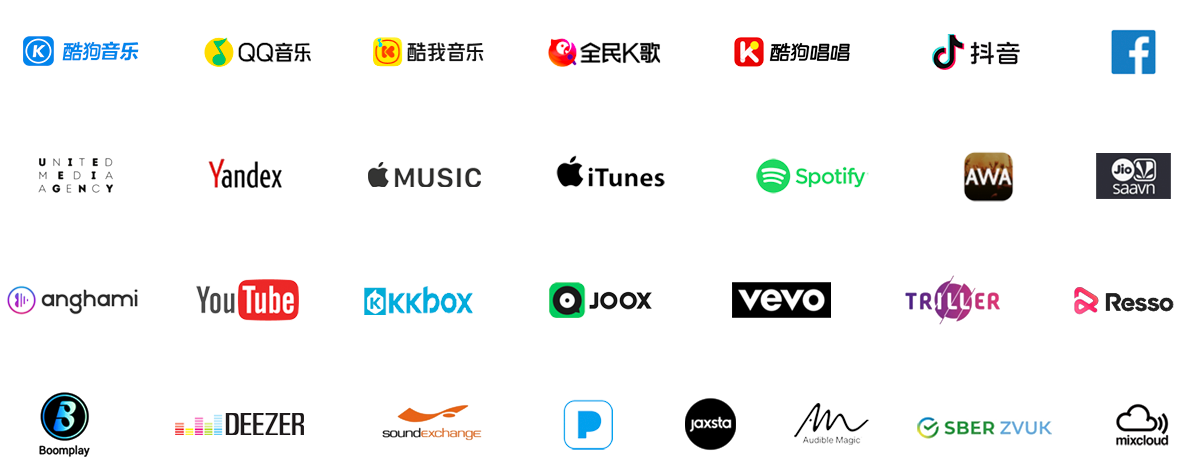
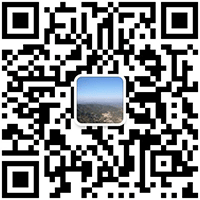
还没有评论,来说两句吧...